- 系统
- 教程
- 软件
- 安卓
时间:2020-04-27 来源:u小马 访问:次
U盘如何制作Win10启动盘?有用户下载了微软官方原版Win10系统镜像,知道可以用U盘安装,但是不知道U盘启动安装原版Win10系统步骤是怎样的。U盘确实是很强大,可以制作成我们所需的启动盘,这样就可以很方便的给电脑做系统。有朋友不知道该如何制作Win10启动盘,下面小编就为大家带来制作Win10启动盘的方法,希望大家会喜欢。
U盘制作Win10启动盘的方法:
准备工作:
1准备一个4G容量以上的U盘。
在官网下载好自己要的资料。
一台可以正常上网的电脑。
一、Win10系统u盘制作:
1.插上U盘。安装并打开
2.打开下载好的iSO镜像文件。
3.点击上面的【启动】——【写入硬盘映像】,如图。
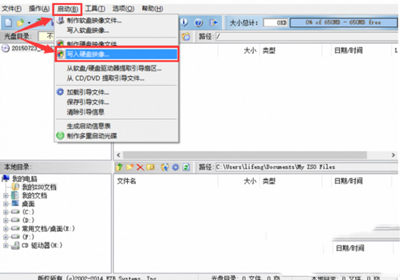
4.弹出一个对话框,点击【格式化】按钮,格式化U盘。这里要注意,选择默认格式化,格式化后就点击【写入】,然后等待刻录成功字样。如图。
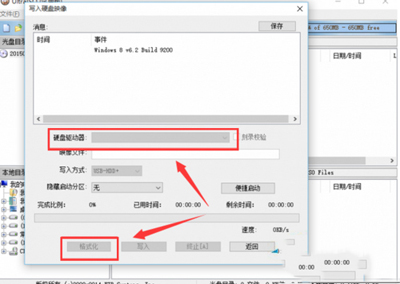

二、使用u盘安装Win10系统
1.我家的是台式机,笔记本应该也差不多。重启或者开机,迅速按下【Delete】键。然后优先启动项,把装有U盘系统盘的U盘拖到第一个就行了。
2.开始进入Windows 10 RTM 10240版安装界面,点击 自定义(高级)。
3.现在进行分区,点击选择【驱动器选项(高级)】,点击新建分配您C盘的大小,输入完之后点击应用。
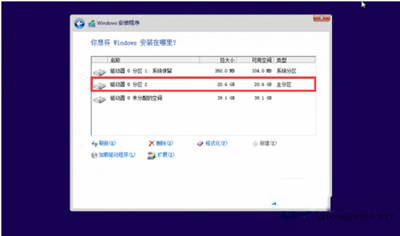
4.完成安装后,等待重启,再把U盘拔了就可以了。
以上介绍的内容就是关于U盘制作Win10启动盘的具体操作方法,不知道大家学会了没有,如果你也遇到了这样的问题的话可以按照小编的方法自己尝试一下,希望可以帮助大家解决问题,谢谢!!!想要了解更多的Windows10技巧请关注Win10镜像官网~~~





